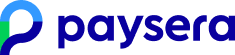|
10.19 Mjeti i planifikimit të vendeve të eventit
|
|
|
Për të krijuar një plan vendesh për eventin tuaj, hyni në vetëshërbimin e Administrimit të eventit të Paysera Tickets, zgjidhni eventin që kërkon një plan vendesh. Në dritaren e krijimit dhe ndryshimit të eventit, do të shihni një seksion me titull "Zgjedhja e vendeve". Ju mund të përdorni një imazh referimi për të krijuar një plan ose të vazhdoni pa të. Nëse keni zgjedhur të krijoni një plan vendesh bazuar në imazh, mund të rregulloni hapësirën midis rreshtave dhe karrigeve, të zmadhoni ose zvogëloni imazhin duke përdorur rrëshqitës poshtë tij.
Sendet kryesore të dritares së instrumentit për vizatimin e karrigeve:1. Shiriti i mjeteve i përbërë nga mjetet e mëposhtme: Mjet i Vizatimit të Karrigeve Mjet përzgjedhës Mjeti i Vizatimit të Tabelave - tabela të rrumbullakëta dhe drejtkëndore Mjeti për vizatimin e formave Mjet i Përgjithshëm i Vizatimit të Hyrjes Parametra 2. Shiriti i navigimit të artikujve: Shiriti i navigimit shfaqet kur përdorni Mjetin e Përzgjedhjes për të naviguar midis artikujve të niveleve të ndryshme, për shembull, klikoni dy herë për të hyrë në një sektor ose klikoni në një rresht sektori për të hyrë në të. Shiriti i navigimit shfaq link me një artikull të nivelit më të lartë. Një artikull i nivelit të zgjedhur zgjidhet duke klikuar në njërën nga link-. 3. Shiriti i kontrollit të objektit: Kur zgjidhni një objekt, një shirit kontrolli që përmban mjete për kontrollimin e këtij objekti hapet në anën e djathtë të dritares. Klikimi në një zonë të zbrazët të dritares (jo në objekt) mbyll shiritin. 4. Shiriti i ndihmës Shiriti i ndihmës tregon Këshilla për Kontrollin e Sallave dhe Objekteve: si të kontrolloni objektet duke përdorur tastierën dhe një rrëshqitës të zmadhimit të sallës.
Vizatimi i një sektori të karrigevePasi të keni zgjedhur një mjet vizatimi në shiritin e mjeteve, përdorni mouse-in për të vizatuar një sektor të madhësisë tuaj të dëshiruar në ekran. Do të jetë e mbushur paraprakisht me vende. Ndërsa vizatoni një sektor, do të shihni raportin e numrit të rreshtave me numrin e kolonave në krye të skicës. Kur lëshoni butonin e mouse-it, sektori i vizatuar mbetet i zgjedhur. Ju gjithashtu mund të zgjidhni një sektor duke klikuar në mjetin e përzgjedhjes në shiritin e mjeteve.
Kontrolli i sektorit të vendeveKur zgjidhet një sektor, djathtas hapet një Shirit i Kontrollit të Sektorit. Këtu mund të:
Në seksionin Caktimi i Biletave, ju mund të: • caktoni një lloj bilete për një sektor; • krijoni një lloj të ri bilete dhe ta caktoni atë në një sektor; • fshini një lloj bilete.
Në seksionin Vende/Karrige, ju mund të: • shtoni karrige në çdo rresht (ato shtohen majtas djathtas); • shtoni një rresht shtesë (një rresht shtesë shtohet në fund të një sektori).
Në seksionin Mjetet e rregullimit, ju mund të: • rrotulloni një sektor, • të formoni një sektor, • vendosni hapësirën horizontale midis vendeve të sektorit; • vendosni distancën vertikale midis rreshtave të sektorit.
Në seksionin e Etiketimit të rreshtave, mund të: • vendosni rendin e etiketimit të rreshtit;
Në seksionin Etiketimi i Vendeve, ju mund të: • vendosni rendin e etiketimit të rreshtit; • shtoni një parashtesë në etiketimin e vendeve; • caktoni numërin e fillimit ose mbarimit dhe një karakter fillestar; • vendosni drejtimin e numërimit të vendeve.
Në seksionin e regullimit të etiketës sektoriale, ju mund të: • të ndryshoni pozicionin e emrit në boshtin X (horizontale); • të ndryshoni pozicionin e emrit në boshtin Y (vertikal); • vendosni paraqitjen e emrit; • ndryshoni madhësinë e shkronjave për emrin.
Lundrimi midis Artikujve të Sektorit të KarrigevePasi të keni zgjedhur një sektor të nevojshëm duke përdorur mjetin e përzgjedhjes, klikoni dy herë për të hapur sektorin. Këtu mund të menaxhoni rreshta të veçantë duke klikuar mbi to.
Menaxhimi i Etiketimit të Rreshtave dhe Etiketimi i Vendeve të një sektori rreshti të zgjedhur është i ngjashëm me menaxhimin e të gjithë sektorit. Kjo do të thotë që rreshti i përzgjedhur mund të ketë një karakter tjetër numërimi dhe fillimi, si dhe një numërim të vendeve të ndryshme, sesa i gjithë sektori të cilit i përket rreshti. Klikimi i dyfishtë në një rresht të dëshiruar ju çon brenda rreshtit. Këtu mund të manipuloni vende të veçanta. Zgjidhni një vend të dëshiruar me një klik të vetëm të mouse-it. Për të zgjedhur më shumë se një karrige, mbani të shtypur tastin Ctrl dhe zgjidhni karriget duke klikuar mbi to.
Thellësia aktuale në lidhje me sallën tregohet nga shiriti i navigimit në pjesën e sipërme të dritares. Klikimi në njërën nga ikonat ju çon brenda atij objekti. Mjeti i Vizatimit të TabelaveZgjidhni llojin e tryezës që dëshironi të vizatoni: drejtkëndore ose të rrumbullakët. Në seksionin Caktimi i Biletave, ju mund të: Në seksionin Veglat e rregullimit, mund të bëni sa më poshtë:
Tavolina standarde drejtkëndore gjithashtu ka gjashtë karrige. Parametrat e tryezës drejtkëndore ju lejojnë të rrotulloni tryezën dhe të vendosni karriget në anët e ndryshme të tryezës.
Mjeti për vizatimin e formaveMe mjetin e vizatimit të formave, mund të vizatoni një drejtkëndësh të një madhësie të dëshiruar. Përdorni mjetet në shiritin e kontrollit të formës për t'i dhënë drejtkëndëshit një emër, zgjidhni llojin e tij dhe kontrolloni pozicionin e emrit të formës.
Mjet i Përgjithshëm i Vizatimit të HyrjesMe Mjetin e Përgjithshëm të Vizatimit të Hyrjes, mund të vizatoni një drejtkëndësh të një madhësie të dëshiruar për të shënuar zonën e përgjithshme të hyrjes. Në shiritin e kontrollit të sektorit, ju mund të emëroni sektorin, ta bëni atë të padisponueshëm për blerësit, të vendosni dukshmërinë e sektorit sipas llojit të biletës ose të fshini sektorin.
Mjeti i parametraveDuke përdorur Mjetin e Parametrave, mund t'i jepni një salle një emër ose ta fshini atë në shiritin e kontrollit.
Kontrollimi i një ngjarjeje me zgjedhjen e vendeveJu nuk do të jeni në gjendje të ruani një ngjarje me zgjedhjen e vendeve përveç nëse të gjithë sektorët kanë caktuar llojet e biletave.
| |
|
|